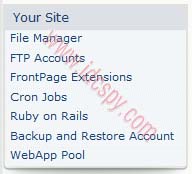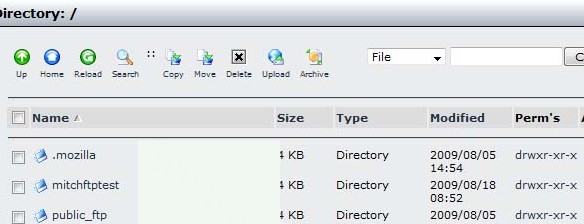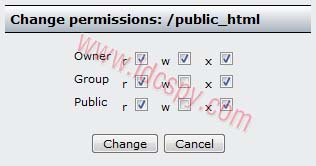LPCP/更改文件权限教程
来自站长百科
在LunarPages空间中安装一些程序时,可能由于文件读写权限设置问题而导致安装失败或出现内部错误,不过通过LPCP面板内置的文件管理器可以很方便的修改文件权限,下面来说说对文件权限进行设置的具体过程。
LPCP更改文件权限步骤[ ]
1、首先登陆LPCP面板,然后在面板的左侧的菜单栏中找到File Manager选项,具体如下图所示:
2、点击File Manager将打开一个新窗口,它会显示你的主目录内容,并与每个目录和文件相关联的权限,如下图所示:
3、选择需要修改的文件或文件夹,然后在最上面的菜单栏中选择“更改许可”选项:
4、上图就是修改目录或文件权限的,可以根据实际需求对你的文件进行权限设置,设置规则如下:
权限被定义为三种类型的用户[ ]
- 该文件的所有权限
- 该文件的用户组权限
- 其他用户
在文字表述文件权限[ ]
- r =允许读访问
- w =允许写访问
- x =执行访问
LPCP更改文件权限注意事项[ ]
备注:以上是在LPCP面板中设置文件相关权限的,设置过程仅供参考。
参考来源[ ]
站长百科原创内容。
LPCP面板使用手册导航 | ||||||||
|---|---|---|---|---|---|---|---|---|
|